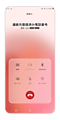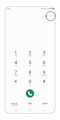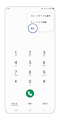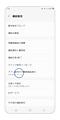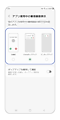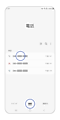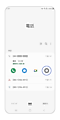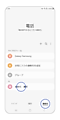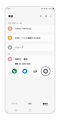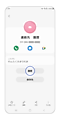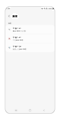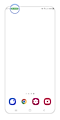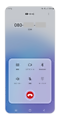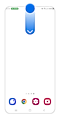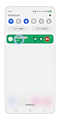(Galaxy) 電話アプリの使い方を教えてください。
電話を掛けたり、かかってきた電話にでたり、電話アプリについての使用方法について以下の内容を参照してください。

■ 電話を掛ける(発信)方法
電話アプリからの発信方法は 3 種類あります。ご自身の利用方法に合わせて以下の操作を参照してください。
キーパッドとは電話番号を入力して電話を掛けたり、電話中に数字入力を行うときに利用する機能です。
履歴とは連絡先に登録している、していない場合でも、電話を発信、着信をした時に残った履歴から発信をすることが可能です。
連絡を取りたい電話番号を既に連絡先アプリに登録している場合、番号の表示ではなく、連絡先アプリに登録してる名前が表示されます。
連絡先アプリに登録済みの電話番号へ電話を掛けることができます。
■ 電話を受ける(着信)方法
着信があった場合、基本的に 2 通りの着信画面が表示されます。
表示方法に合わせて確認してください。アプリ使用中の着信画面の表示方法を切り替えることも可能です。
基本は端末を触っていない、ホーム画面が表示されている場合に全画面の着信画面が開きます。
着信がかかってきた画面の左側の受話アイコンを押しながら、任意の方向へしっかりとスライドさせると通話画面に切り替わります。

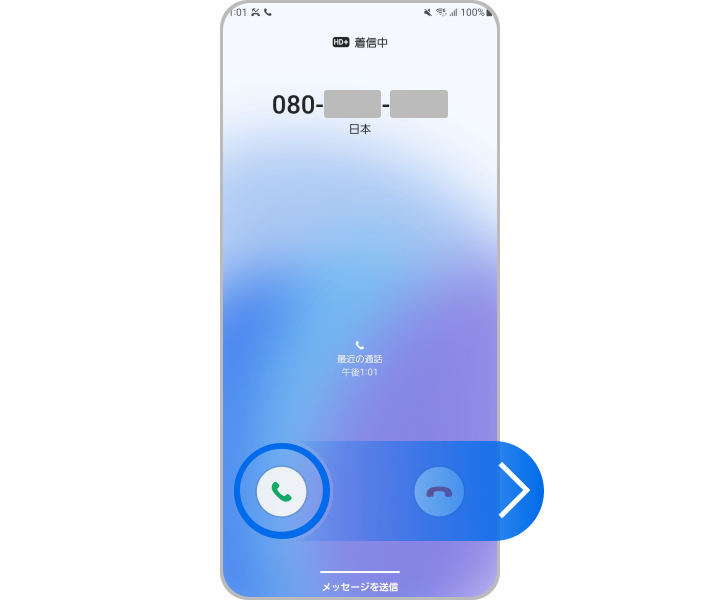
アプリを起動していたり、着信画面表示後ホーム画面に戻った場合、画面上部に通知が表示されます。
「応答」アイコンをタップするだけで通話画面に切り替わります。

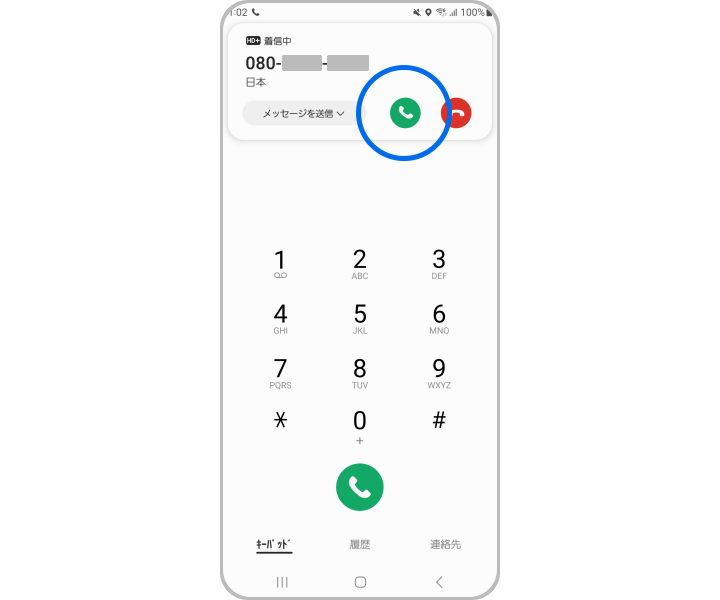
初期の設定ではアプリ使用中の場合、着信画面はポップアップで画面上部に表示されます。設定をすることで、全画面表示、またはさらに小さいミニポップアップ表示に変更することが可能です。初めから全画面表示で通知がくる場合、ポップアップ表示に変更することはできません。
■ 発着信履歴の確認方法
履歴の確認方法はすべての着信を確認するか、連絡先を指定して特定の相手のみの履歴を確認することができます。
また特定の番号からの着信をブロックした場合、ブロックされた電話番号または連絡先の履歴を非表示にすることも可能です。
■ 電話を切る(切電)方法
通常、電話を切るには画面内の電話の切電アイコンを押すだけですが、誤ってボタンを押してしまったり、スピーカーを利用したり、通話しながら端末を操作した場合、通話中の画面へ戻れず、通話が切れなくなってしまう場合があります。その場合、通話中画面へ戻るか、戻らなくても切電を行う方法は以下の手順を参照してください。
- 緑色のバーは通話中にのみ表示されます。
- 触れようとすると画面が暗くなる場合、誤作動防止の近接センサーが作動しています。うまくタップできない場合は、左側をタップしてください。
- 緑色のバーは通話中にのみ表示されます。
- 触れようとすると画面が暗くなる場合、誤作動防止の近接センサーが作動しています。うまく操作できない場合、画面左側で操作してください。
- 手順 2. の時点で切電することも可能です。赤い切電アイコンをタップしてください。
■ 通話相手から音が聞こえていないといわれた場合
誤ってボタンに触れてしまい、消音(ミュート)になり、相手の声は聞こえるのに相手には自分の声が届かない場合があります。以下の手順に従って操作を行ってください。この操作は通話中のみに適応されます。
また相手の声が聞こえない、大きすぎる場合は端末横にある音量キーを使って音量を調節してください。
「消音」のアイコンをタップします。
アイコンが緑色になっている場合「消音(ミュート)」のため相手には声が届きません。
アイコンの色をよく確認してください。


「消音」のアイコンをタップします。
任意の画面上部から指で上から下にスライドさせて通知パネルを表示させてください。
アイコンが緑色になっている場合「消音(ミュート)」のため相手には声が届きません。
アイコンの色をよく確認してください。


■ 応答後すぐにスピーカーで通話したい場合
ユーザー補助の設定により、Bluetooth機器に接続していない場合、着信に応答するとスピーカーで着信をとることができます。
お役に立ちましたか?
ご協力ありがとうございました。
すべての質問にご回答お願いいたします。
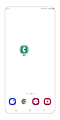

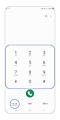

![番号入力後「[発信]ボタン」をタップします。](http://images.samsung.com/is/image/samsung/assets/jp/support/mobile-devices/setup-for-galaxy-a20-and-a21/20230830-3a.png?$LazyLoad_Home_PNG$)
![番号入力後「[発信]ボタン」をタップします。](http://images.samsung.com/is/image/samsung/assets/jp/support/mobile-devices/setup-for-galaxy-a20-and-a21/20230830-3a.png?$330_N_PNG$)
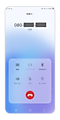

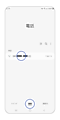

![「[発信]ボタン」をタップします。](http://images.samsung.com/is/image/samsung/assets/jp/support/mobile-devices/setup-for-galaxy-a20-and-a21/20230830-6a.png?$LazyLoad_Home_PNG$)
![「[発信]ボタン」をタップします。](http://images.samsung.com/is/image/samsung/assets/jp/support/mobile-devices/setup-for-galaxy-a20-and-a21/20230830-6a.png?$330_N_PNG$)
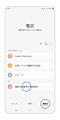

![「[発信]ボタン」をタップします。](http://images.samsung.com/is/image/samsung/assets/jp/support/mobile-devices/setup-for-galaxy-a20-and-a21/20230830-8a.png?$LazyLoad_Home_PNG$)
![「[発信]ボタン」をタップします。](http://images.samsung.com/is/image/samsung/assets/jp/support/mobile-devices/setup-for-galaxy-a20-and-a21/20230830-8a.png?$330_N_PNG$)